你当前正在访问 Microsoft Azure Global Edition 技术文档网站。 如果需要访问由世纪互联运营的 Microsoft Azure 中国技术文档网站,请访问 https://docs.azure.cn。
提高区域 vCPU 配额
Azure 资源管理器对虚拟机强制实施两种类型的 vCPU 配额:
- 标准 vCPU 配额
- 现成 VM vCPU 配额
标准 vCPU 配额适用于即用即付 VM 和虚拟机预留实例。 对于每个区域中的每个订阅,将在两个层级强制实施配额限制:
- 第一个层是区域 vCPU 总配额。
- 第二个层是 VM 系列 vCPU 配额,例如 D 系列 vCPU。
本文介绍如何请求提高给定区域中所有 VM 的区域 vCPU 配额。 还可以请求提高 VM 系列 vCPU 配额或现成 VM vCPU 配额。
特殊注意事项
在考虑跨区域的 vCPU 需求时,请注意以下几点:
区域 vCPU 配额是针对给定区域中的所有 VM 系列强制实施的。 因此,请确定你的订阅在每个区域中所需的 vCPU 数目。 如果每个区域的 vCPU 配额不足,请提交请求以提高该区域中的 vCPU 配额。 例如,如果你在西欧需要 30 个 vCPU 但配额不足,请专门请求在西欧提供 30 个 vCPU 的配额。 采取这种做法时,你的订阅在其他区域中的 vCPU 配额不会提高。 只有西欧的 vCPU 配额限制会提高到 30 个 vCPU。
请求提高 VM 系列的 vCPU 配额时,Azure 会将区域 vCPU 配额限制提高相同的数量。
创建新订阅时,区域中 vCPU 总数的默认值可能不等于所有各个 VM 系列的总默认 vCPU 配额。 这可能会导致订阅的配额无法满足每个要部署的单个 VM 系列的要求。 但是,可能没有足够的配额来适应所有部署的区域 vCPU 总数。 在这种情况下,必须提交请求以显式提高区域 vCPU 配额限制。
请求增加区域 vCPU 配额
若要请求提高配额,你必须有一个担任参与者角色(或包含参与者访问权限的其他角色)的 Azure 帐户。
若要查看“配额”页,请登录到 Azure 门户,然后在搜索框中输入“配额”,然后选择“配额”。
提示
访问“配额”后,该服务将显示在 Azure 门户中的 Azure 主页顶部。 你还可以将“配额”添加到“收藏夹”列表,方便快速返回到该项。
在“概述”页上,选择“计算”。
在“我的配额”页上,选择“区域”,然后取消选中“全部”。
在“区域”列表中,选择要包含的配额增加请求的区域。
根据需求筛选任何其他要求,例如“使用情况”。
选择要增加的配额。
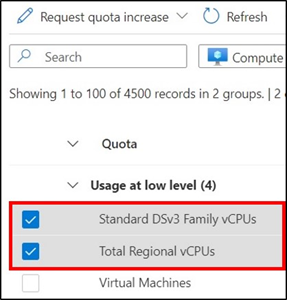
在页面顶部附近,选择“新建配额请求”,然后选择要提高配额的方式:“输入新限制”或“调整使用率百分比”。
提示
对于使用率非常高的配额,我们建议选择“调整使用率百分比”。 使用该选项,你可以选择一个使用率百分比,将其应用于全部所选配额,而无需计算每个配额的绝对数(限制)。
如果选择“输入新限制”:请在“新建配额请求”窗格中输入每个新配额限制的数值。
如果选择“调整使用率百分比”:请在“新建配额请求”窗格中,将滑块调整到新的使用率百分比。 调整百分比会自动计算要增加的每个配额的新限制。 当所选配额使用率非常高时,此选项特别有用。
完成后,选择“提交”。
我们会审查你的请求,如果请求通过将会通知你。 通常在几分钟内就会有结果。 如果请求未通过,你会看到一个链接,可在其中创建支持请求,让支持工程师帮助你提高配额。
后续步骤
- 详细了解 vCPU 配额。
- 在配额概述中了解详细信息。
- 了解 Azure 订阅和服务的限制、配额和约束。
- 查看 Azure 区域及其位置的列表。